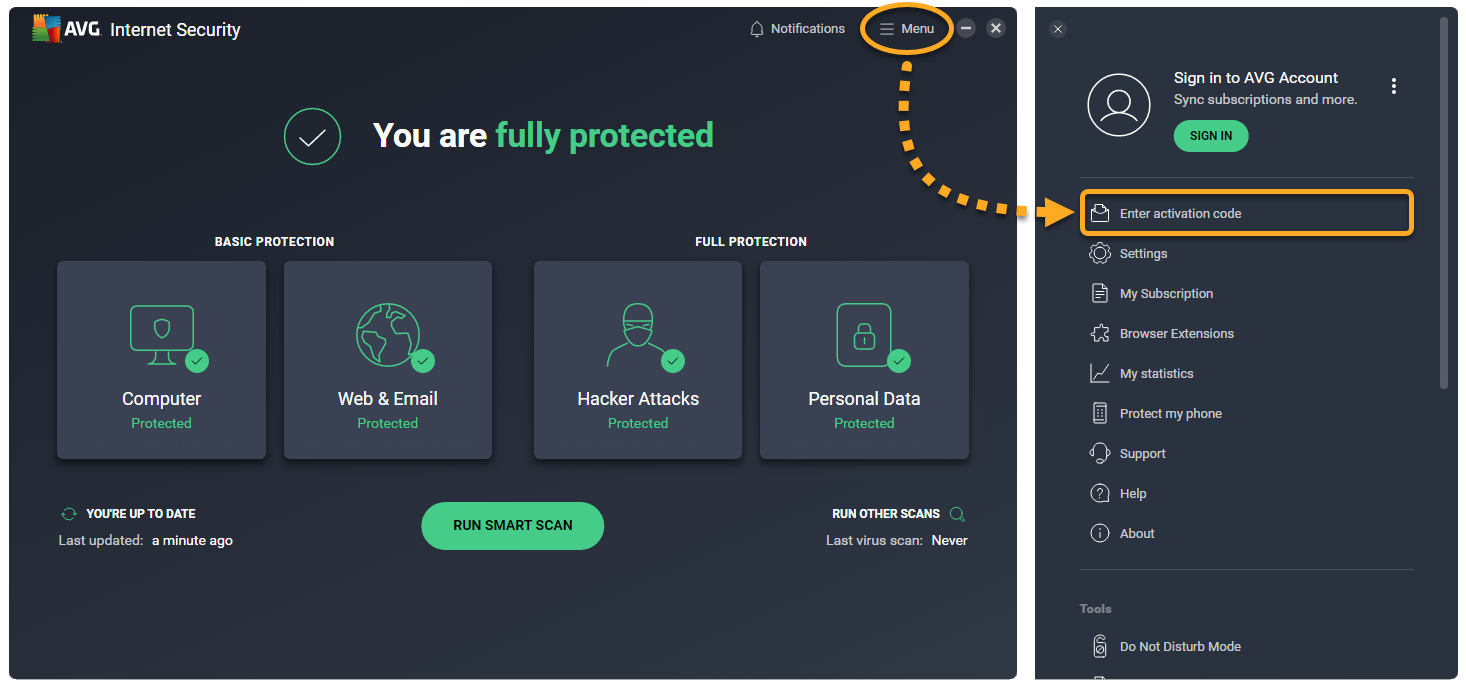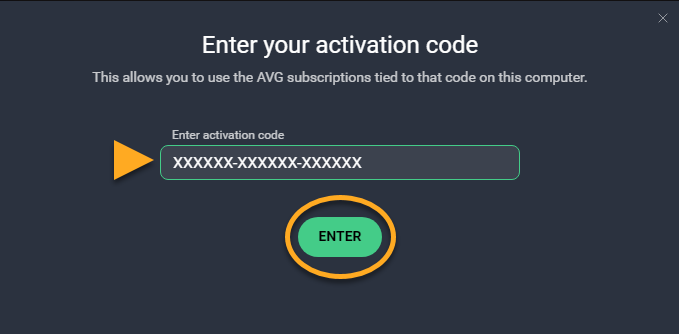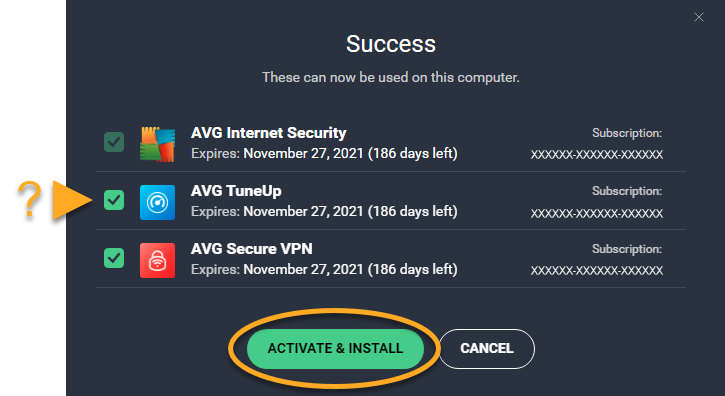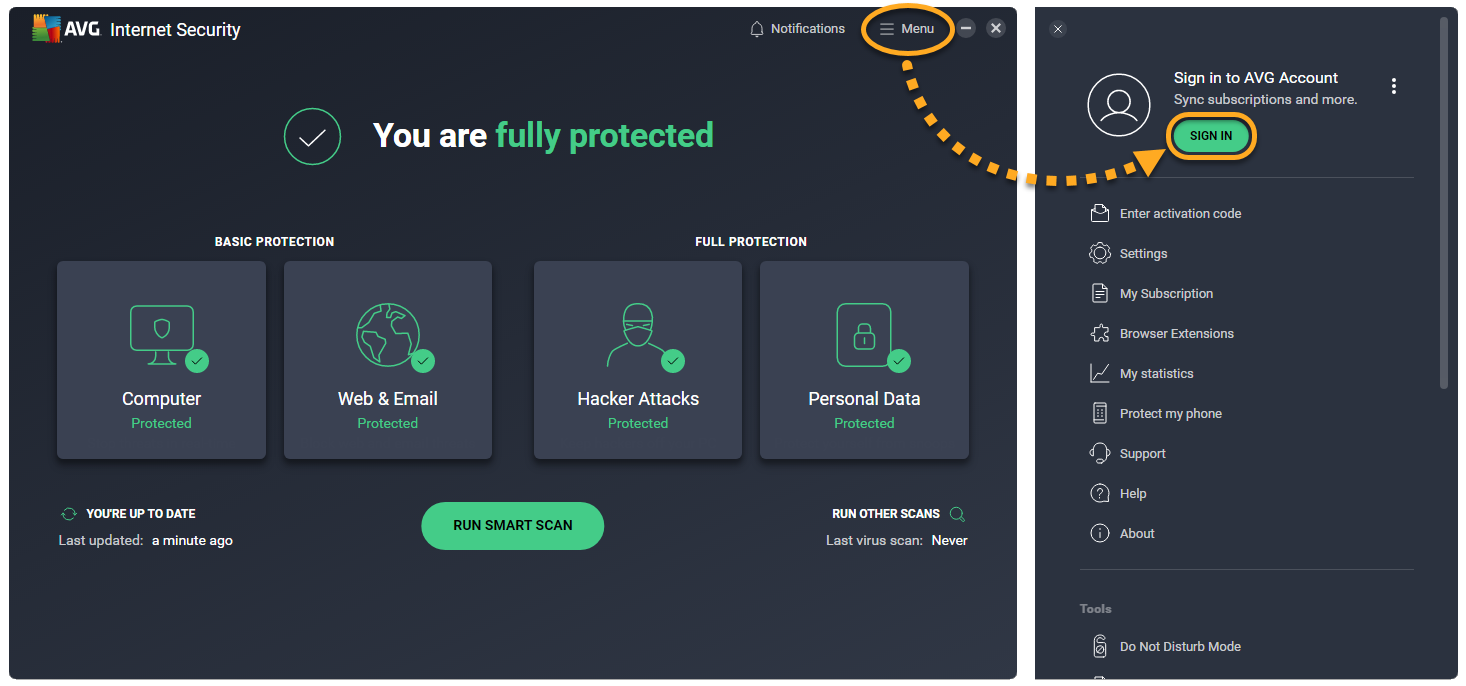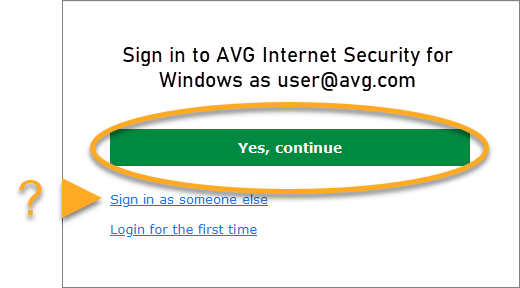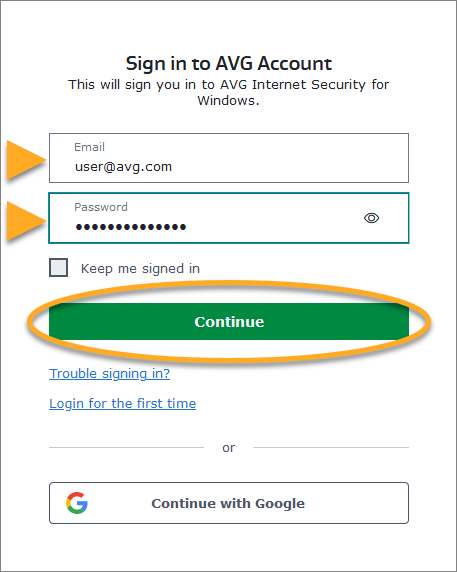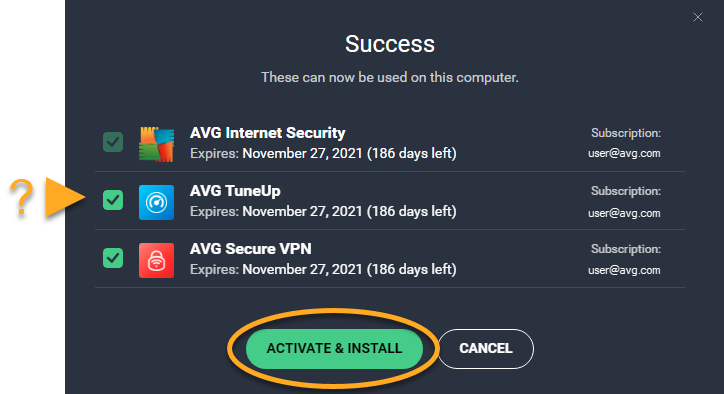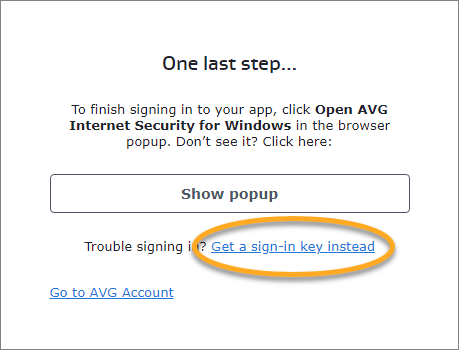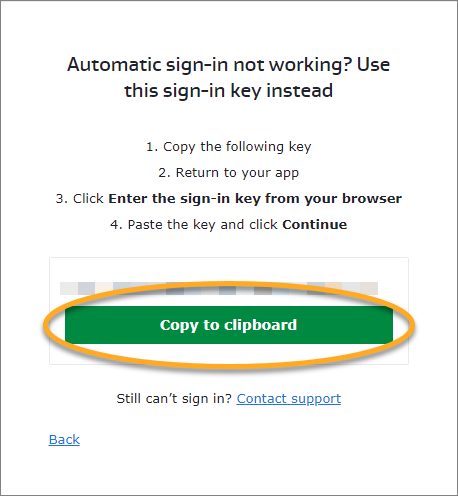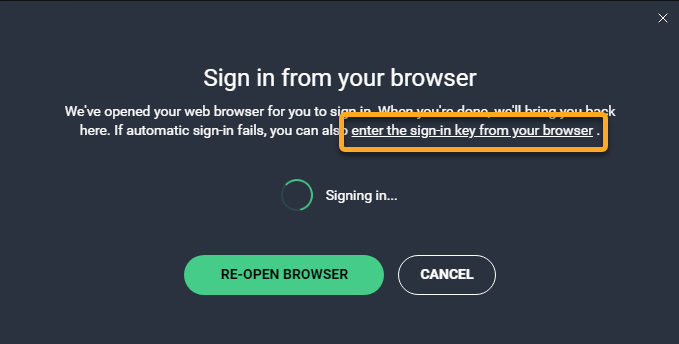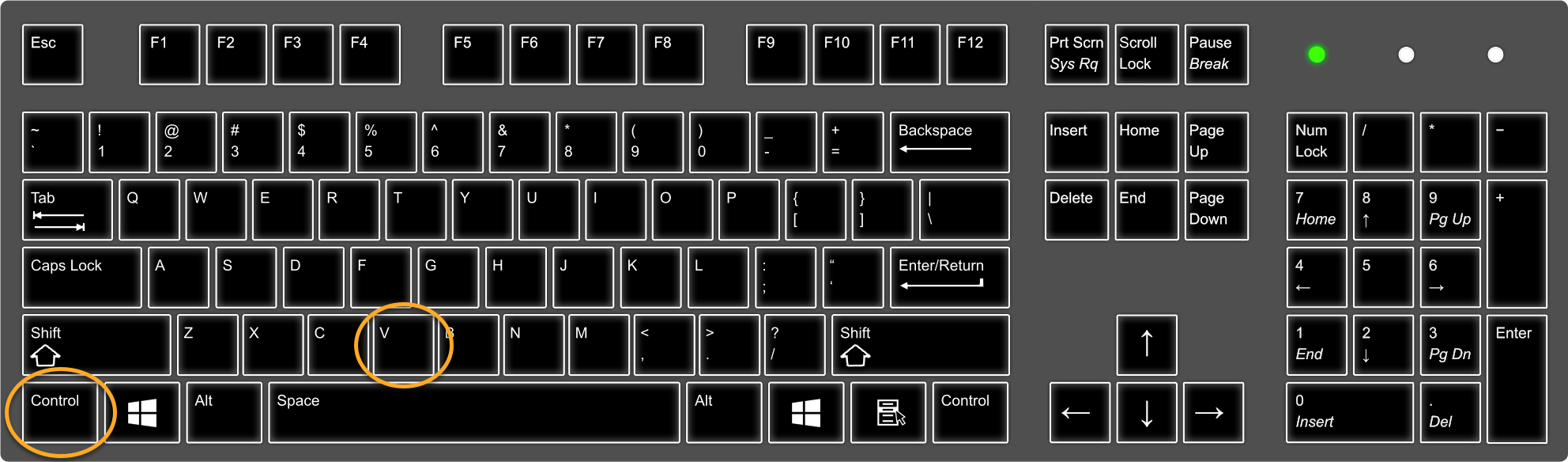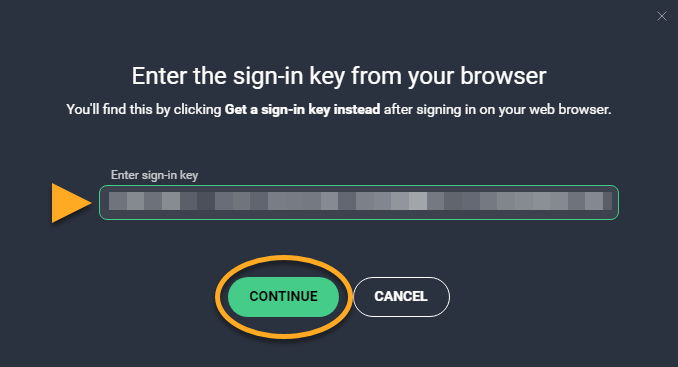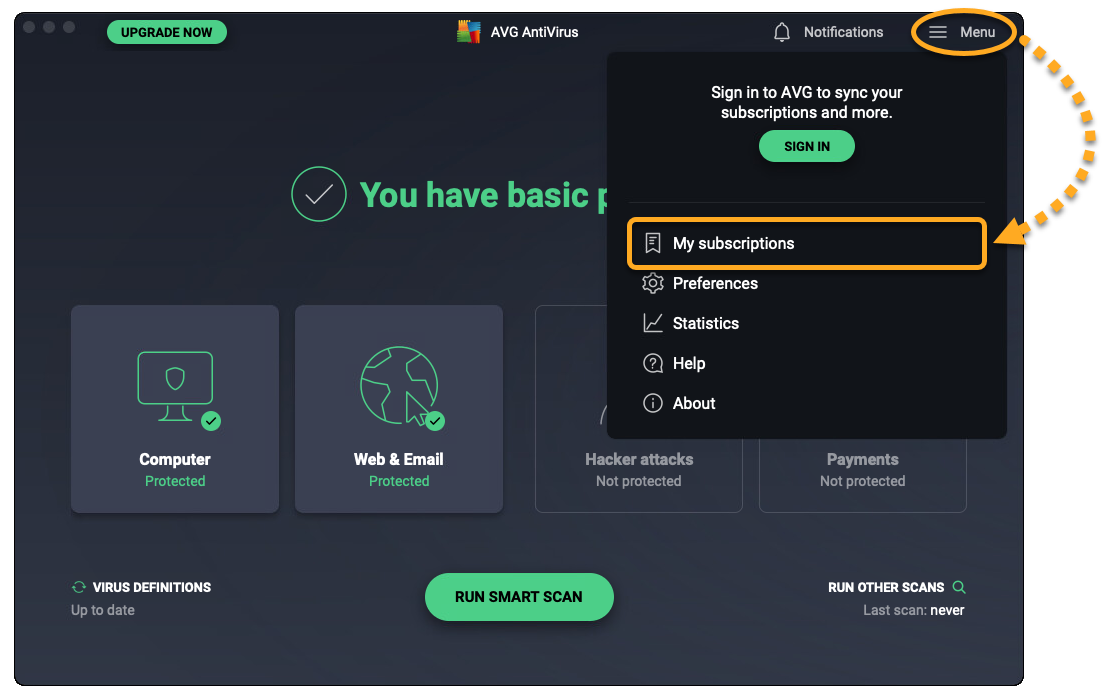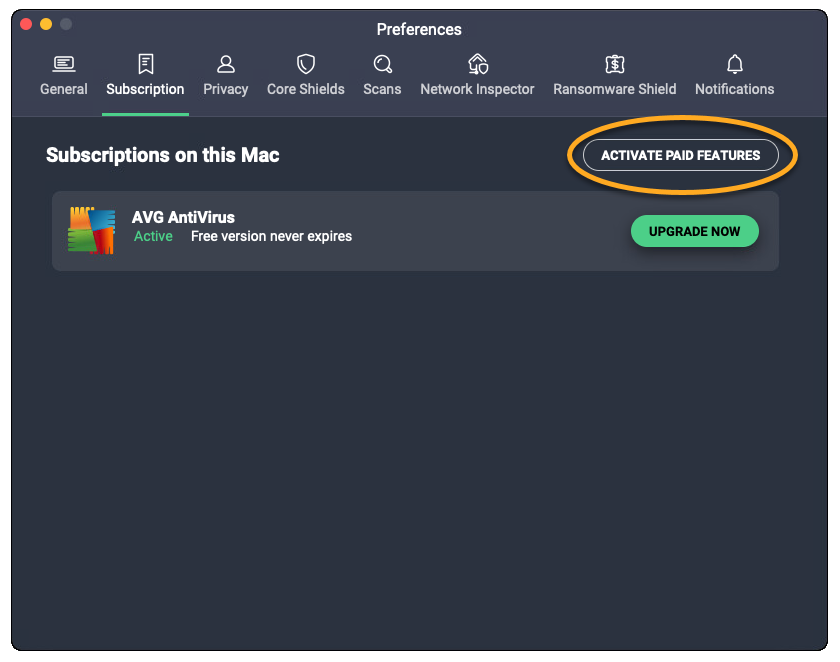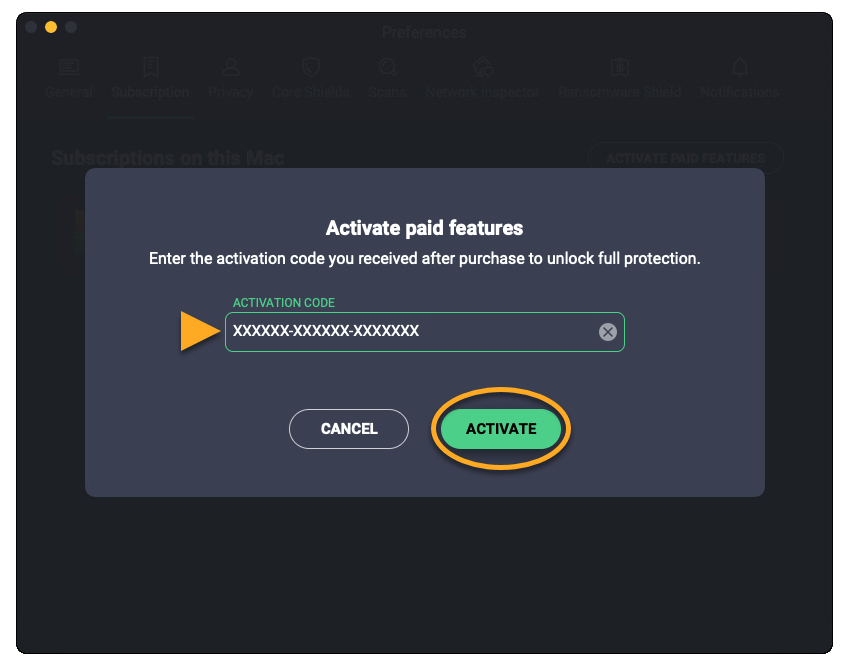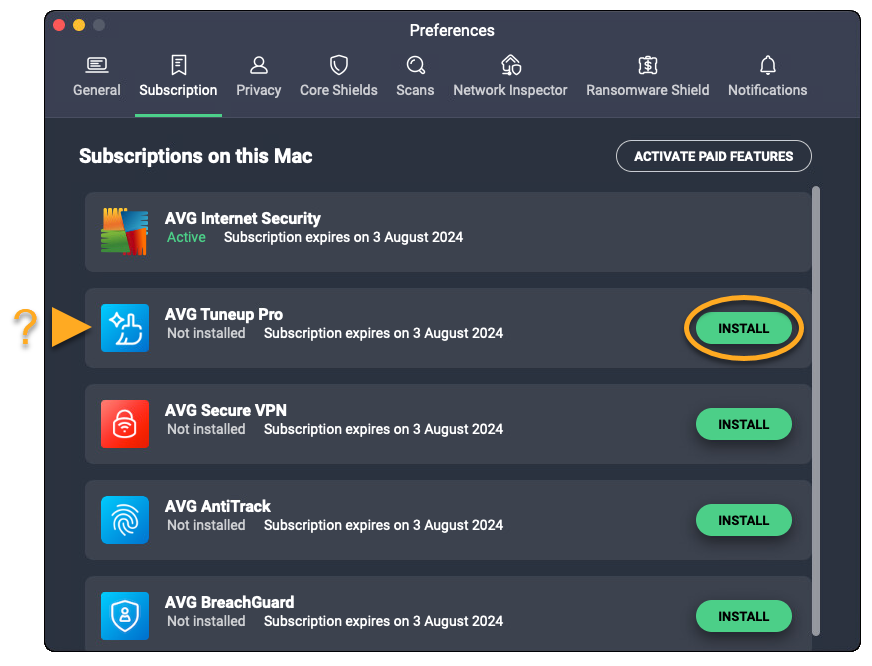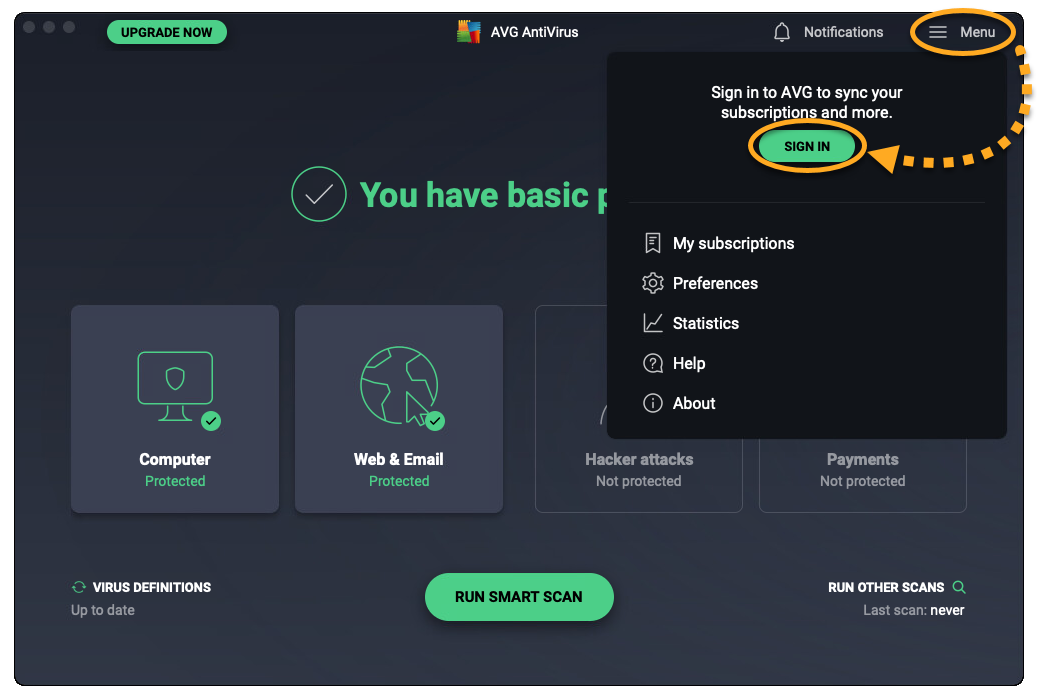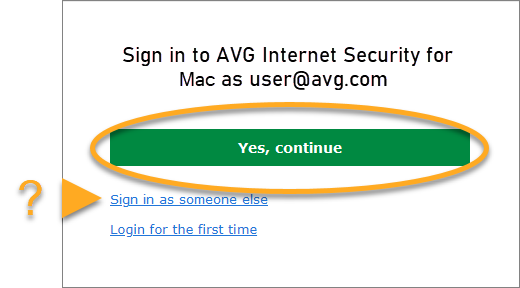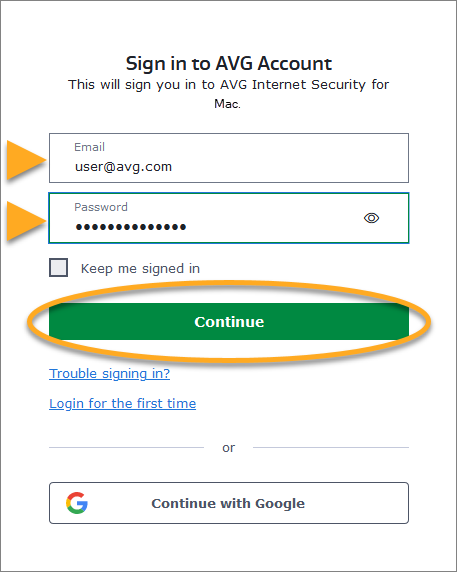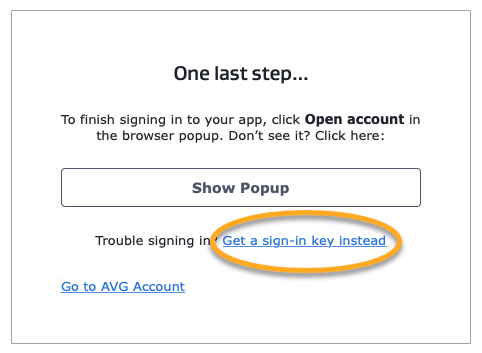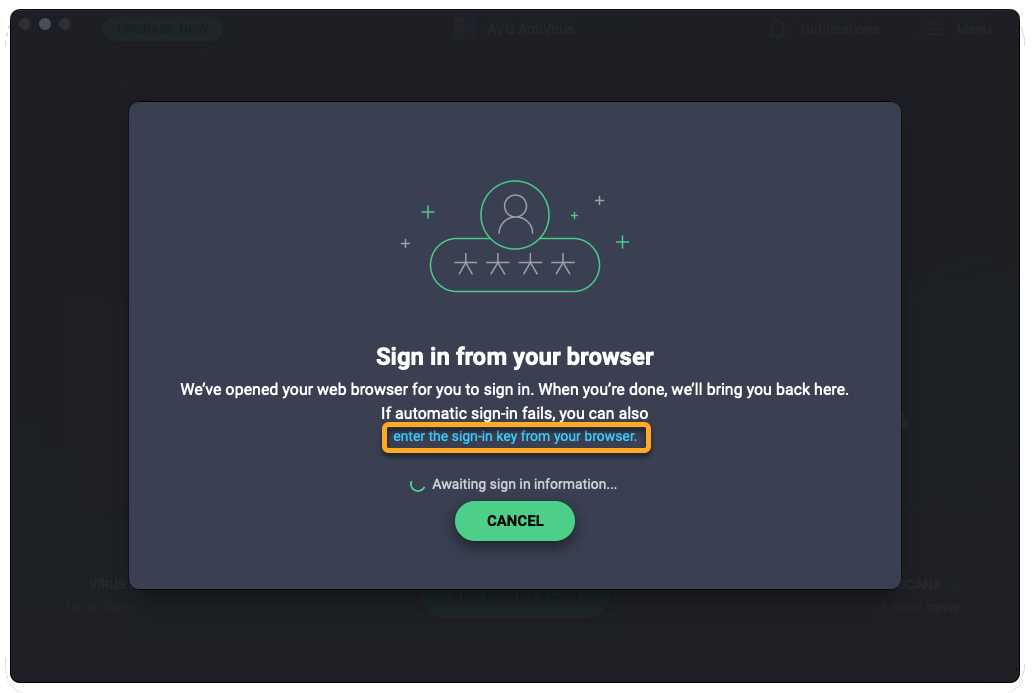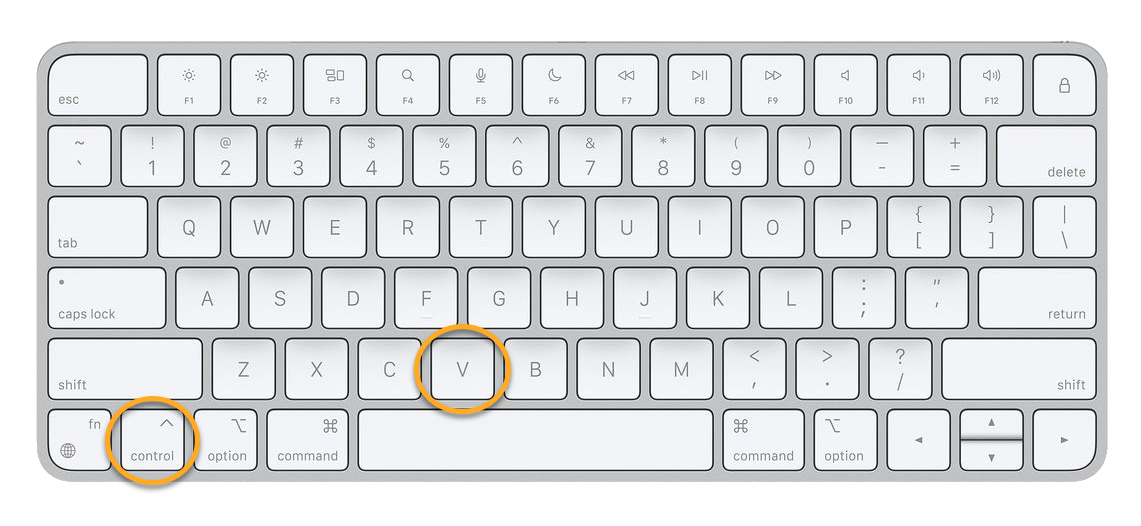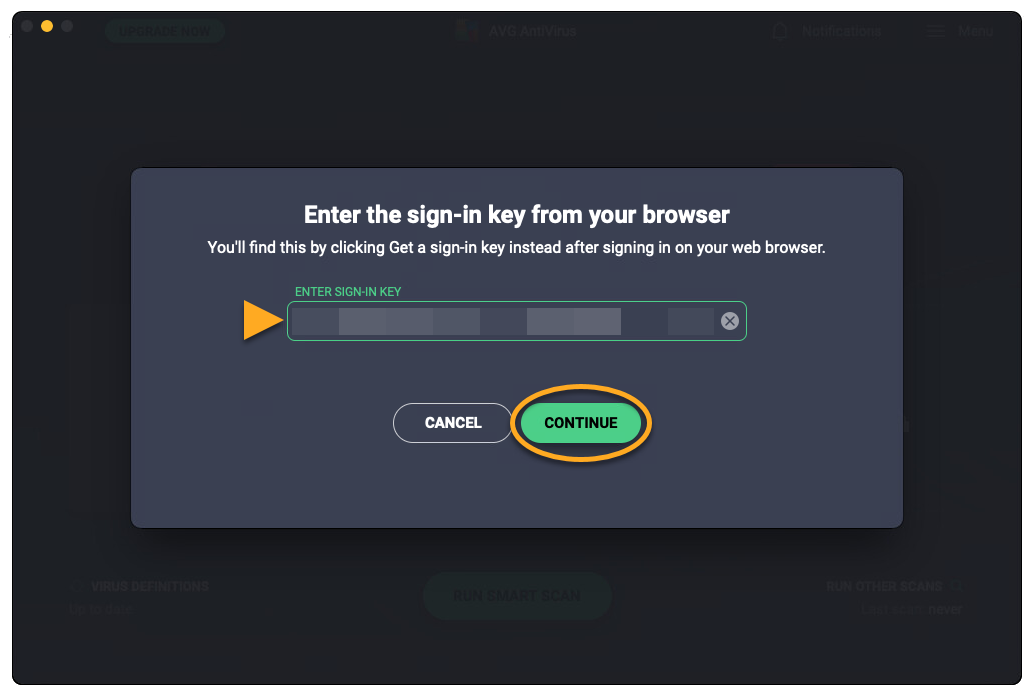AVG Internet Security für Windows ist ein kostenpflichtiges Produkt, dessen Nutzung ein Abonnement voraussetzt. Nach der Installation von AVG Internet Security müssen Sie die Anwendung eventuell manuell aktivieren.
Mögliche Aktivierungsmethoden:
Aktivierungscode eingeben
So aktivieren Sie AVG Internet Security mit einem Aktivierungscode:
- Halten Sie Ihren Aktivierungscode bereit. Sie finden ihn in der Bestellbestätigungs-E-Mail. Eine detaillierte Anleitung erhalten Sie im folgenden Artikel: So finden Sie Ihren AVG-Aktivierungscode.
- Öffnen Sie AVG AntiVirus, gehen Sie dann zu
☰Menü ▸ Aktivierungscode eingeben.
- Geben oder fügen Sie Ihren Aktivierungscode (mit Bindestrichen) in das Textfeld ein und klicken Sie auf Eingeben.

- Wenn mit Ihrem Aktivierungscode mehr als ein Produkt verknüpft ist, stellen Sie sicher, dass die gewünschten Produkte ausgewählt sind, und klicken Sie dann auf Aktivieren und installieren.
Die ausgewählten Produkte werden automatisch installiert und aktiviert.
AVG Internet Security ist jetzt aktiviert. Wenn die Aktivierung fehlschlägt, sehen Sie sich den Abschnitt Sie benötigen weitere Unterstützung? in diesem Artikel an.
Das Ablaufdatum Ihres Abonnements wird über ☰ Menü ▸ Mein Abonnement oder in Ihrem AVG-Konto angezeigt. Sie können Ihre App für die Anzahl von Geräten aktivieren, die Sie beim Kauf angegeben haben.
Anmelden beim AVG-Konto
- Öffnen Sie AVG AntiVirus und gehen Sie zu
☰Menü ▸ Anmelden. Ihr Standardbrowser wird geöffnet.
- Befolgen Sie die entsprechende Anweisung unten (Option A oder Option B) in Ihrem Browser:
- Option A: Überprüfen Sie, ob Ihr AVG Internet Security-Abonnement in dem aufgeführten AVG-Konto enthalten ist, und klicken Sie dann auf Weiter. Alternativ klicken Sie auf Mit einem anderen Konto anmelden.

- Option B: Geben Sie die Anmeldedaten für das AVG-Konto ein, das Ihr AVG Internet Security-Abonnement enthält, und klicken Sie dann auf Weiter.

- Option A: Überprüfen Sie, ob Ihr AVG Internet Security-Abonnement in dem aufgeführten AVG-Konto enthalten ist, und klicken Sie dann auf Weiter. Alternativ klicken Sie auf Mit einem anderen Konto anmelden.
- Wenn Sie dazu aufgefordert werden, folgen Sie den Anweisungen auf dem Browser-Bildschirm, um AVG Internet Security erneut zu öffnen.
- Wenn mit Ihrem AVG-Konto mehr als ein Produkt verknüpft ist, stellen Sie sicher, dass die gewünschten Produkte ausgewählt sind, und klicken Sie dann auf Aktivieren und installieren.
Die ausgewählten Produkte werden automatisch installiert und aktiviert.
AVG Internet Security ist jetzt aktiviert. Wenn die Aktivierung nicht erfolgreich ist, lesen Sie den Abschnitt Aktivieren per Anmeldeschlüssel weiter unten.
Das Ablaufdatum Ihres Abonnements wird über ☰ Menü ▸ Mein Abonnement oder in Ihrem AVG-Konto angezeigt. Sie können Ihre App für die Anzahl von Geräten aktivieren, die Sie beim Kauf angegeben haben.
Aktivieren per Anmeldeschlüssel
Wenn die Aktivierung über AVG-Konto fehlschlägt, können Sie AVG Internet Security mit dem Anmeldeschlüssel in Ihrem Webbrowser aktivieren. Um diese alternative Aktivierungsmethode zu verwenden, fahren Sie wie folgt fort:
- Öffnen Sie AVG AntiVirus und gehen Sie zu ☰ Menü ▸ Anmelden. Ihr Standard-Webbrowser wird geöffnet.

- Befolgen Sie die entsprechende Anweisung unten (Option A oder Option B) in Ihrem Browser:
- Option A: Überprüfen Sie, ob Ihr AVG Internet Security-Abonnement in dem aufgeführten AVG-Konto enthalten ist, und klicken Sie dann auf Weiter. Alternativ klicken Sie auf Mit einem anderen Konto anmelden.

- Option B: Geben Sie die Anmeldedaten für das AVG-Konto ein, das Ihr AVG Internet Security-Abonnement enthält, und klicken Sie dann auf Weiter.

- Option A: Überprüfen Sie, ob Ihr AVG Internet Security-Abonnement in dem aufgeführten AVG-Konto enthalten ist, und klicken Sie dann auf Weiter. Alternativ klicken Sie auf Mit einem anderen Konto anmelden.
- Klicken Sie auf Erhalten Sie stattdessen einen Anmeldeschlüssel.

- Klicken Sie auf In Zwischenablage kopieren.

- Gehen Sie zu AVG Internet Security und klicken Sie auf den Anmeldeschlüssel aus dem Browser eingeben.

- Klicken Sie in das Textfeld und drücken Sie dann gleichzeitig die
Strg-Taste und dieV-Taste auf Ihrer Tastatur, um den Anmeldeschlüssel einzufügen.
- Klicken Sie nach Eingabe des Anmeldeschlüssels auf Weiter.

- Wenn mit Ihrem AVG-Konto mehr als ein Produkt verknüpft ist, stellen Sie sicher, dass die gewünschten Produkte ausgewählt sind, und klicken Sie dann auf Aktivieren und installieren.
Die ausgewählten Produkte werden automatisch installiert und aktiviert.
AVG Internet Security ist jetzt aktiviert. Wenn die Aktivierung fehlschlägt, sehen Sie sich den Abschnitt Sie benötigen weitere Unterstützung? im nachfolgenden Artikel an.
Das Ablaufdatum Ihres Abonnements wird über ☰ Menü ▸ Meine Abonnements oder in Ihrem AVG-Konto angezeigt. Sie können Ihre App für die Anzahl von Geräten aktivieren, die Sie beim Kauf angegeben haben.
AVG Internet Security für Mac ist ein kostenpflichtiges Produkt, dessen Nutzung ein Abonnement voraussetzt. Nach der Installation von AVG Internet Security müssen Sie die Anwendung eventuell manuell aktivieren.
Mögliche Aktivierungsmethoden:
Aktivierungscode eingeben
So aktivieren Sie AVG Internet Security mit einem Aktivierungscode:
- Halten Sie Ihren Aktivierungscode bereit. Sie finden ihn in der Bestellbestätigungs-E-Mail. Eine detaillierte Anleitung erhalten Sie im folgenden Artikel: So finden Sie Ihren AVG-Aktivierungscode.
- Öffnen Sie AVG AntiVirus und gehen Sie zu ☰ Menü ▸ Meine Abonnements.

- Wählen Sie Kostenpflichtige Funktionen aktivieren aus.

- Geben oder fügen Sie Ihren Aktivierungscode (mit Bindestrichen) in das Textfeld ein und klicken Sie auf Aktivieren.

- Wenn mit Ihrem Aktivierungscode mehr als ein Produkt verknüpft ist, klicken Sie neben jedem Produkt, das Sie installieren möchten, auf Installieren.
Die von Ihnen ausgewählten Produkte werden automatisch installiert und aktiviert.
Ihr AVG Internet Security-Abonnement ist jetzt aktiviert. Wenn die Aktivierung fehlschlägt, sehen Sie sich den Abschnitt Sie benötigen weitere Unterstützung? in diesem Artikel an.
Das Ablaufdatum Ihres Abonnements wird über ☰ Menü ▸ Meine Abonnements oder in Ihrem AVG-Konto angezeigt. Sie können Ihr Abonnement für die Anzahl von Geräten aktivieren, die Sie beim Kauf angegeben haben.
Anmelden beim AVG-Konto
So aktivieren Sie AVG Internet Security mit einem AVG-Konto:
- Öffnen Sie AVG AntiVirus und gehen Sie zu
☰Menü ▸ anmelden. Ihr Standardbrowser wird geöffnet.
- Befolgen Sie die entsprechende Anweisung unten (Option A oder Option B) in Ihrem Browser:
- Option A: Überprüfen Sie, ob Ihr AVG Internet Security-Abonnement in dem aufgeführten AVG-Konto enthalten ist, und klicken Sie dann auf Weiter. Alternativ klicken Sie auf Mit einem anderen Konto anmelden.

- Option B: Geben Sie die Anmeldedaten für das AVG-Konto ein, das Ihr AVG Internet Security-Abonnement enthält, und klicken Sie dann auf Weiter.

- Option A: Überprüfen Sie, ob Ihr AVG Internet Security-Abonnement in dem aufgeführten AVG-Konto enthalten ist, und klicken Sie dann auf Weiter. Alternativ klicken Sie auf Mit einem anderen Konto anmelden.
- Wenn Sie dazu aufgefordert werden, folgen Sie den Anweisungen auf dem Browser-Bildschirm, um AVG Internet Security erneut zu öffnen.
- Wenn mit Ihrem AVG-Konto mehr als ein Produkt verknüpft ist, stellen Sie sicher, dass die gewünschten Produkte ausgewählt sind, und klicken Sie dann auf Installieren.
Die ausgewählten Produkte werden automatisch installiert und aktiviert.
Aktivieren per Anmeldeschlüssel
Wenn die Aktivierung über AVG-Konto fehlschlägt, können Sie AVG Internet Security mit dem Anmeldeschlüssel in Ihrem Webbrowser aktivieren. Um diese alternative Aktivierungsmethode zu verwenden, fahren Sie wie folgt fort:
- Öffnen Sie AVG AntiVirus und gehen Sie zu
☰Menü ▸ anmelden. Ihr Standardbrowser wird geöffnet.
- Befolgen Sie die entsprechende Anweisung unten (Option A oder Option B) in Ihrem Browser:
- Option A: Überprüfen Sie, ob Ihr AVG Internet Security-Abonnement in dem aufgeführten AVG-Konto enthalten ist, und klicken Sie dann auf Weiter. Alternativ klicken Sie auf Mit einem anderen Konto anmelden.

- Option B: Geben Sie die Anmeldedaten für das AVG-Konto ein, das Ihr AVG Internet Security-Abonnement enthält, und klicken Sie dann auf Weiter.

- Option A: Überprüfen Sie, ob Ihr AVG Internet Security-Abonnement in dem aufgeführten AVG-Konto enthalten ist, und klicken Sie dann auf Weiter. Alternativ klicken Sie auf Mit einem anderen Konto anmelden.
- Klicken Sie auf Erhalten Sie stattdessen einen Anmeldeschlüssel.

- Klicken Sie auf In Zwischenablage kopieren.

- Gehen Sie zu AVG Internet Security und klicken Sie auf den Anmeldeschlüssel aus dem Browser eingeben.

- Klicken Sie in das Textfeld und drücken Sie dann gleichzeitig die
Strg-Taste und dieV-Taste auf Ihrer Tastatur, um den Anmeldeschlüssel einzufügen.
- Klicken Sie nach Eingabe des Anmeldeschlüssels auf Weiter.

- Wenn mit Ihrem AVG-Konto mehr als ein Produkt verknüpft ist, stellen Sie sicher, dass die gewünschten Produkte ausgewählt sind, und klicken Sie dann auf Installieren.
Die ausgewählten Produkte werden automatisch installiert und aktiviert.
AVG Internet Security ist jetzt aktiviert. Wenn die Aktivierung fehlschlägt, sehen Sie sich den Abschnitt Sie benötigen weitere Unterstützung? im nachfolgenden Artikel an.
Das Ablaufdatum Ihres Abonnements wird über ☰ Menü ▸ Meine Abonnements oder in Ihrem AVG-Konto angezeigt. Sie können Ihre App für die Anzahl von Geräten aktivieren, die Sie beim Kauf angegeben haben.
Sie benötigen weitere Unterstützung?
Hinweise, wie Sie eine Reihe der häufigsten Probleme lösen, finden Sie im folgenden Artikel:
Weitere Empfehlungen
Weitere Informationen zu AVG Internet Security finden Sie im folgenden Artikel:
- AVG Internet Security und AVG AntiVirus KOSTENLOS – Häufig gestellte Fragen
- AVG Internet Security und AVG AntiVirus KOSTENLOS – Häufig gestellte Fragen
Informationen zur Übertragung Ihres Abonnements auf ein neues Gerät finden Sie in diesem Artikel:
- AVG Internet Security
- Windows und macOS